ビデオオーバーレイ(Bロール)で動画をより魅力的にする方法
さまざまなシナリオで使用できるビデオオーバーレイの種類を理解しましょう-
不動産業者向け
物件のバーチャルツアーを作成していると想像してみてください。A-Roll(メインビデオ)では物件の主要な特徴を紹介し、B-Roll(ビデオオーバーレイ)にはキッチンのクローズアップ、美しい景観、バルコニーからの眺めなどを含めることができます。
コーチ用
あなたがフィットネスマニアで、フィットネスのチュートリアルを撮影しているなら、メインショットはワークアウトを説明することです。B-Rollには、特定のエクササイズ、運動している人、使用中の機器などをクローズアップで映すことができます。
マーケティング担当者向け
新製品発表のプロモーションビデオを作成しているとします。A-Rollはあなたが製品を紹介し、その利点を説明する場です。B-Rollは、使用中の製品のダイナミックなショット、お客様の声、または製造の舞台裏の映像でもかまいません。
教師用
学生向けの教育ビデオを録画しているとしましょう。メイン映像(A-Roll)は、コンセプトやレッスンの説明です。ただし、B ロールには、ホワイトボードに描かれた図や、アクティビティに参加している生徒、関連する歴史的画像などが含まれる場合があります。
コンテンツクリエーター向け
コンテンツクリエーターとして、ライフスタイルのブイログを作成する場合、自分の考えや経験を視聴者と共有するのが得意です。その上に、日常のアクティビティの抜粋、現在地のドローンショット、または創作プロセスのクリップを示すオーバーレイビデオ/画像を追加できます。
ビジネスオーナー向け
会社の文化についての動画を制作しているとします。あなたの主役は、自分のミッションや価値観を語り合うあなたかもしれません。Bロールには、チームミーティング、一緒に働く従業員、または会社のイベントの映像が含まれる場合があります。
自動ビデオオーバーレイにAIを使用する方法は?
このRedditのように、あなたが今直面しているかもしれないことを理解しています ユーザー...
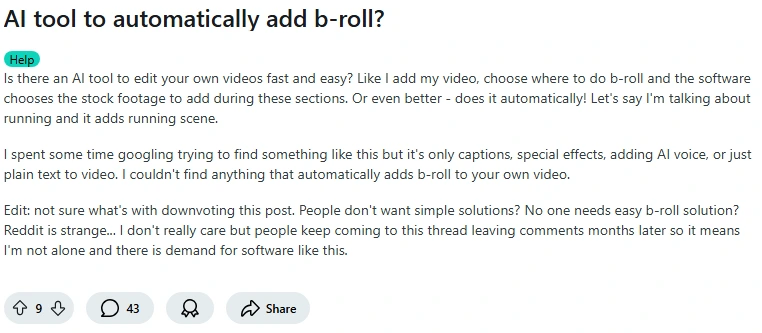
BIGVUの自動動画オーバーレイ機能を使えば、いつものトーキングヘッド動画を簡単に視覚的な傑作に変えることができます。
動画のスクリプトに基づいて、関連するロイヤリティフリーの画像やビデオクリップが自動的に追加されるため、適切なメディアを探すのに時間を費やす必要はありません。
ビデオにビデオをオーバーレイする方法は?
B-Rollsを動画に追加する方法は2つあります-
1。人工知能を使って自動的に行う
BIGVUの自動機能を使ってAIでメイン動画に動画(B-Roll)を自動的にオーバーレイするには、以下の手順に従ってください AI B-ロールジェネレーター。
- プロジェクトセクションから、オーバーレイを追加したいビデオを選択します。既存の動画を選択することも、新しい動画をアップロードすることもできます。次に、[編集] ボタンをクリックします。
- テイクスクリーンを開き、名前の下にある 3 つの点をクリックして目的のテイクを選択します。
- ポップアップウィンドウが表示され、「ビデオメーカーを開く」を選択できます。
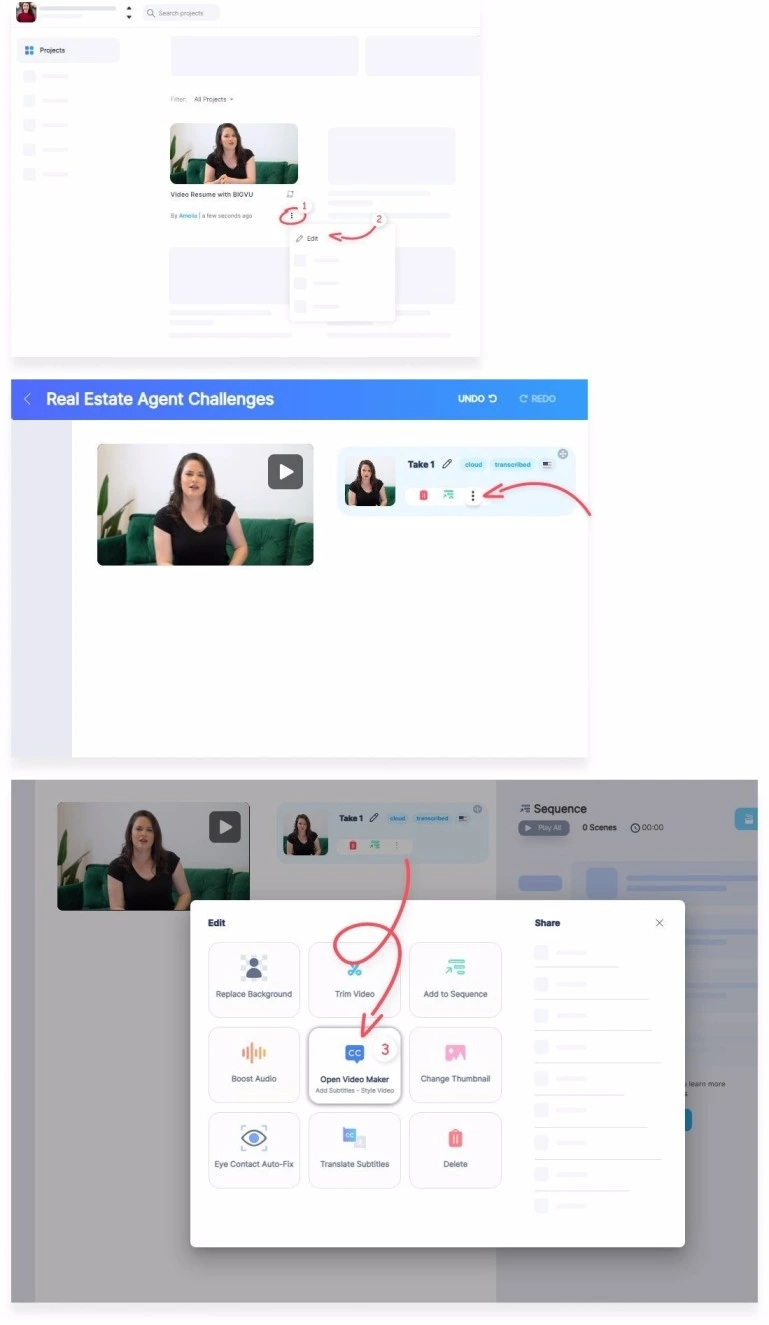
- 「自動Bロールオーバーレイを追加」オプションをチェックし、「開く」をクリックしてビデオメーカーに移動します。
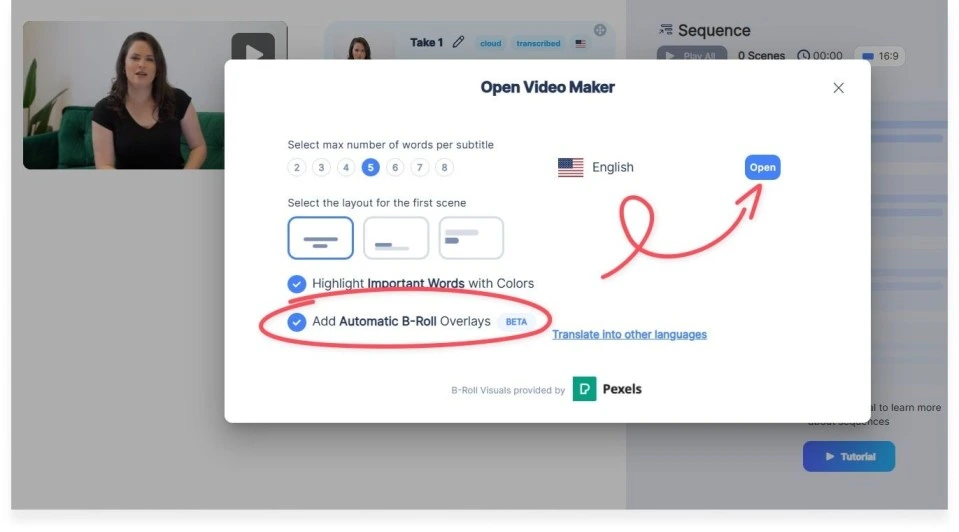
- ビデオには自動的にビデオオーバーレイとして追加の映像が追加され、元の録画が上書きされます。
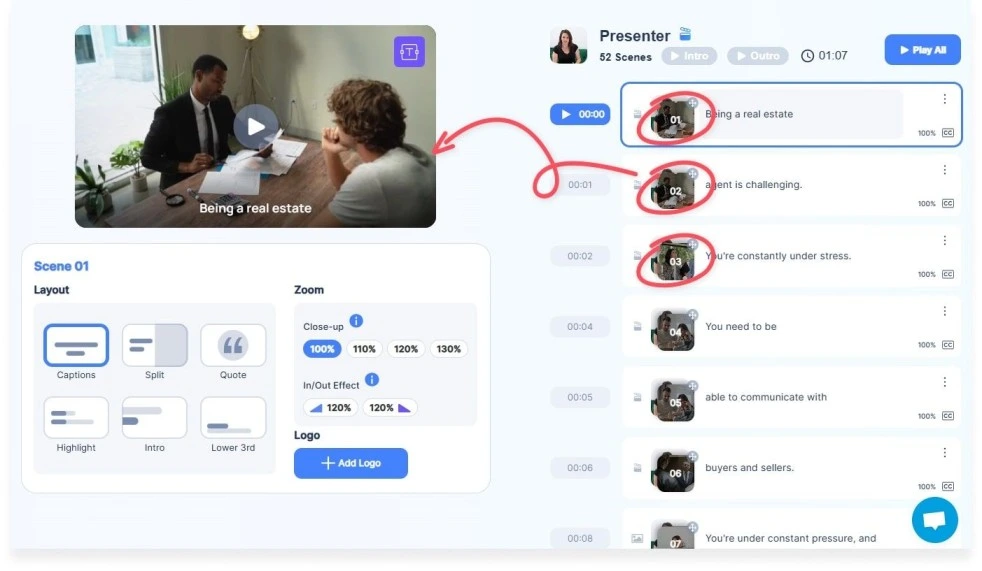
- ビジュアルが気に入らない場合は、そのシーンの3つの点をクリックし、「メディアを削除」を選択すると削除できます。
2。手動で追加
次の手順に従って、ビデオをビデオに手動でオーバーレイします。
最初の 3 つのステップは、AI を使用する場合とまったく同じです。「ビデオメーカー」セクションに入ったら:
- 左側のサイドバーの [アップロード] アイコンをクリックし、上部の [アップロード] を選択してファイルをインポートします。

- アップロードした動画をストーリーボードの小さな写真にドラッグアンドドロップして、選択した時間枠に追加します。
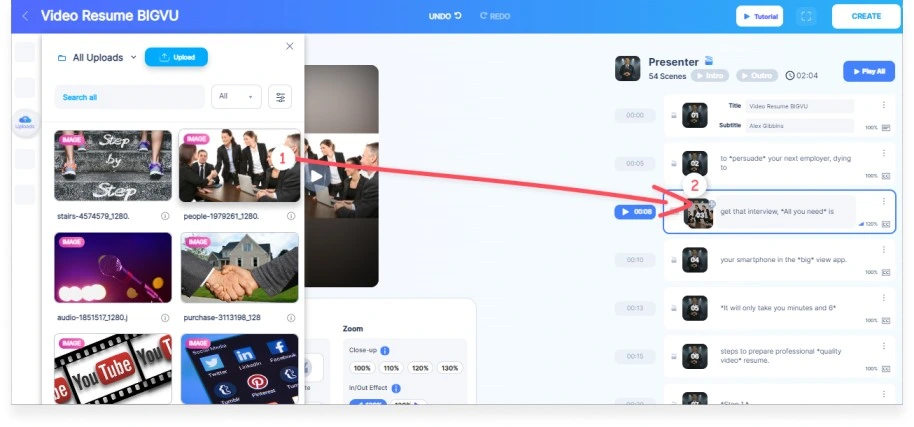
- ビデオがオーバーレイされたら、関連するセグメントの3つのドットのメニューをクリックして [メディアを削除] を選択すると、ビデオを削除できます。
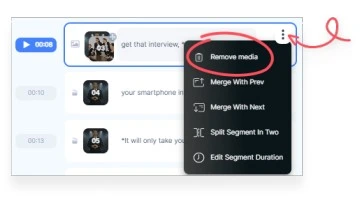
BIGVUがユニークなのはそれです...
独自のビジュアルをアップロードしたくない場合は、BIGVUのライブラリと著作権フリーの共有ライブラリであるPixabayを使用して、写真やビデオをプロジェクトに追加できます。
ビデオに写真をオーバーレイする方法は?
動画と同様に、BIGVUでは画像をBロールとして動画に追加することもできます。これは次の 2 つの方法のいずれかで行えます。
1。人工知能を使って自動的に行う
ビデオに画像をオーバーレイする手順は、ビデオをオーバーレイする手順と似ています。BIGVUが動画や画像をBロールとして自動的に追加する場合、気に入らない場合は削除することができます。
2。手動で追加
このプロセスは、すでに動画をオーバーレイとして追加したのとほぼ同じです。
- アップロードアイコンをクリックし、「アップロード」を選択してファイルをインポートします。
- アップロードした画像をストーリーボードにドラッグアンドドロップして、選択した時間枠に追加します。
- 置き換えたり削除したりする場合は、関連するセグメントの3つのドットのメニューをクリックして「メディアを削除」を選択します。
BIGVUは市場で最高のビデオオーバーレイアプリとして際立っていますか?
間違いなく、動画にオーバーレイを追加すると、ストーリーテリングが刺激され、視聴者の関心を維持できます。
しかし、考えてみてください...
クリエイターにとって、メインの動画(A-Roll)がプロフェッショナルに見えない場合、Bロール(動画オーバーレイ)がどんなに人目を引くものであっても、視聴者はあなたの動画を面白く感じません。
これには多くの理由が考えられます-
- あなたの動画には欠けている キャプションこれにより、ほとんどの視聴者はミュートで動画を視聴することを好むため、単にスクロールして通り過ぎてしまいます。
- きみの ビデオスクリプト ブランドの声と一致せず、話しているときに話題から外れてしまうことがよくあります。
- あなた カメラに向かって話しながら手探りする そして アイコンタクトを失う それと一緒に。その結果、複数のテイクを録画しなければならなくなったり、プロらしくないビデオになってしまいます。
- 実際には、次のものを作成できます デジタルツイン 自動的に動画が生成されるので、個人的なつながりを失うことなく、コンテンツを100倍速く共有できます。
BIGVUは、1つのアプリから動画の録画、編集、公開をすべて行うことができる完全な動画編集パッケージです。さまざまな動画編集のニーズに合わせて複数のアプリを使いこなす必要がないため、最終的に時間を節約できます。
ソーシャルメディア向けのショートクリップに焦点を当てている他のプラットフォームとは異なり、BIGVUはビジネス目的で動画を使用してコンテンツを作成するユーザー向けに設計されています。
最後に、Android、iOS、デスクトップのいずれを使用していても、すべてのプラットフォームで作業を同期します。
結論-自動ビデオオーバーレイにはAIを選ぶべきですか?
つまり、自動ビデオオーバーレイにAIを使用すると、時間と労力を節約できるため、ビデオ制作がはるかに簡単になります。BIGVUを使えば、高度な編集スキルがなくても、簡単に動画に印象的なオーバーレイを追加できます。
不動産エージェントが家を見せたり、マーケティング担当者が広告を作成したり、教育用ビデオをデザインしたりするなど、人目を引くコンテンツをすばやく作成したい人に最適です。
コンテンツにプロフェッショナルなタッチを与えることで、動画の品質とエンゲージメントを高めます。始めたばかりの場合でも、動画に B-Rolls を追加して試してみることができます。試してみましょう。 ここに





